快速入門
|
步驟一 下載 Logitech Options 以發揮此滑鼠所能提供的全部功能。若要下載軟體並瞭解更多功能,請造訪 logitech.com/options。 |
|
|
步驟二 開啟滑鼠電源。 |
|
|
步驟三 此滑鼠最多可搭配三台不同的電腦使用。只需使用 Easy-Switch™ 按鈕即可變更頻道。選擇您要使用的頻道,然後繼續下一步。 |
|
|
步驟四 若要將滑鼠連線到您的電腦,請按住 Easy-Switch™ 按鈕 3 秒鐘。當指示燈快速閃爍時即表示目前處於探索模式。 |
|
 |
步驟五 選擇您要使用藍牙或與隨附的 Unifying 接收器配對。 |
產品概覽
MX MASTER 2S 概覽

| 1 – 可調整速度的滾輪 | 6 – Darkfield 高精確度感應器 |
| 2 – 手動切換按鈕 | 7 – Easy-Switch 與連線按鈕 |
| 3 – 手勢按鈕 | 8 – 電池狀態 LED 指示燈 |
| 4 – Micro USB 連接埠 | 9 – 拇指輪 |
| 5 – 開啟/關閉按鈕 | 10 – 後退/前進按鈕 |
功能:
可調整速度的滾輪
如果啟用 SmartShift™ 功能,可調整速度滾輪會根據您的觸碰方式,在兩種捲動模式間自動切換。
- 逐段 (分段) 模式 — 適合使用於項目或清單的精確瀏覽移動。
- 超高速 (自由轉動) 模式 — 幾乎無摩擦的旋轉,讓您飛快瀏覽冗長文件和網頁。

啟用 SmartShift 功能
在「指向與捲動」標籤的 SmartShift 下拉功能表中,選擇啟用。

在 SmartShift 下拉功能表中選擇「停用」,可關閉 SmartShift 功能。
停用 SmartShift 功能時,轉動或停下滾輪對滾輪目前的捲動模式不會造成影響。
手動切換模式
無論是否已啟用 SmartShift 功能,您都能透過按下模式切換按鈕手動在模式間切換。
預設情況下,模式切換是指定給滑鼠上方的按鈕。(在「滑鼠」標籤中可查看目前的按鈕指定狀態。)

設定固定滾輪模式
如果您只想使用一種模式,可以將滾輪固定在逐段 (分段) 或超高速 (自由轉動) 模式。
在「指向與捲動」標籤中,從「固定滾輪模式」下拉功能表選擇「分段」或「自由轉動」。
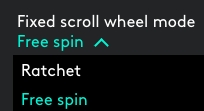
重要須知!
只有在停用 SmartShift 功能且模式切換按鈕並未指定給任意 MX Master 按鈕的情況下,才能使用固定滾輪模式。
若要啟動固定滾輪模式:
- 在 SmartShift 下拉功能表中,選擇停用。
- 在「滑鼠」標籤中,按一下高亮選的模式切換按鈕,然後選擇模式切換以外的動作。
如需更多協助,請參閱 MX Master 2S 常見問答集頁面
拇指輪
按一下拇指即可輕鬆進行橫向捲動。

若要水平捲動:
- 向上 (向右捲動) 或向下 (向左捲動) 轉動拇指輪
安裝 Logitech Options 軟體可擴展拇指輪功能:
- 反向捲動
- 重複觸控手勢
- 調整捲動速度與解析度
- 瀏覽標籤式的內容
- 切換應用程式
- 在全螢幕應用程式間滑動 (僅 Mac)
- 在全螢幕應用程式間切換 (僅 Windows 8)
- 放大縮小
- 調整音量
- 控制螢幕亮度
- 顯示通知 (僅 Mac)
手勢按鈕
手勢簡化瀏覽與桌面管理
安裝 Logitech Options 軟體可啟用手勢操作來管理媒體,進行平移、縮放和旋轉操作,以及執行自訂任務。
最多可對手勢按鈕指定五個不同動作。或者您可以將手勢對應到其他 MX Master 按鈕,包括中鍵或手動切換按鈕。

若要執行手勢:
- 在上下左右移動滑鼠時,按住手勢按鈕不放。
下圖顯示在 Windows 8 和 macOS 中管理視窗的手勢。

後退/前進按鈕
後退與前進按鈕位於您拇指方便使用的位置,可增強瀏覽體驗與簡化工作。

若要前後移動:
- 按下後退或前進按鈕可視滑鼠指標所在位置來瀏覽網頁或文件頁面。
注意:在 Mac 上,啟用後退/前進按鈕必須安裝 Logitech Options 軟體。
安裝 Logitech Options 軟體可解鎖後退/前進按鈕的新功能。
除了能讓這些按鈕可在 Macs 上使用外,Logitech Options 軟體也讓您可以將其他功能對應到此按鈕上,包括作業系統的瀏覽、縮放、字典查詢等功能。
電池
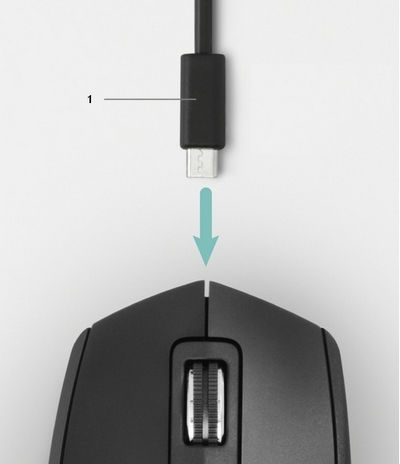
1 – 充電連接線
為 MX MASTER 2S 充電
- 將隨附之充電連接線的一端插入滑鼠的 Micro-USB 連接埠,將另一端插入 USB 電源。
只需充電 3 分鐘,即可提供足以讓您使用一整天的電力。視您使用滑鼠的方式而定,完全充電最多可使用達 70 天*。
* 根據每天使用八小時計算。電池壽命視使用者及作業條件而異。
檢查電池電量狀態
滑鼠側面的三個 LED 指示燈會顯示電池狀態。

安裝 Logitech Options 軟體可接收電池狀態通知,包括電力不足警告。
| LED 指示燈亮起 | 顏色 | 意義 |
| 3 | 綠燈 | 100% 電力 |
| 2 | 綠燈 | 66% 電力 |
| 1 | 綠燈 | 33% 電力 |
| 1 | 紅燈 | 10% 電力 請立即充電! |
重要須知:韌體更新工具不再由 Logitech 支援或維護。我們強烈建議為支援的 Logitech 裝置使用 Logi Options+。在此過渡期間,我們會隨時為您提供協助。
重要須知:Logitech Preference Manager 已不再由 Logitech 支援或維護。我們強烈建議為支援的 Logitech 裝置使用 Logi Options+。在此過渡期間,我們會隨時為您提供協助。
重要須知:Logitech Control Center 已不再由 Logitech 支援或維護。我們強烈建議為支援的 Logitech 裝置使用 Logi Options+。在此過渡期間,我們會隨時為您提供協助。
重要須知:Logitech Connection Utility 已不再由 Logitech 支援或維護。我們強烈建議為支援的 Logitech 裝置使用 Logi Options+。在此過渡期間,我們會隨時為您提供協助。
重要須知:Unifying Software 已不再由 Logitech 支援或維護。我們強烈建議為支援的 Logitech 裝置使用 Logi Options+。在此過渡期間,我們會隨時為您提供協助。
重要須知:羅技不再支援或維護 SetPoint 軟體。我們強烈建議為支援的 Logitech 裝置使用 Logi Options+。在此過渡期間,我們會隨時為您提供協助。
常見問答集
沒有適用於此區段的產品
